La modifica dei dati intestatario del vostro dominio, è possibile direttamente dal Pannello di Controllo Manager.
La procedura è molto semplice e veloce e si svolge in piccoli step, che vi riportiamo di seguito:
Step 1: Dopo aver effettuato il login al Pannello con il vostro username e password, entrate nella sezione dei Domini cliccando la voce “Domini” sul menu laterale di sinistra. Di seguito selezionate il Dominio di cui volete modificare i dettagli.
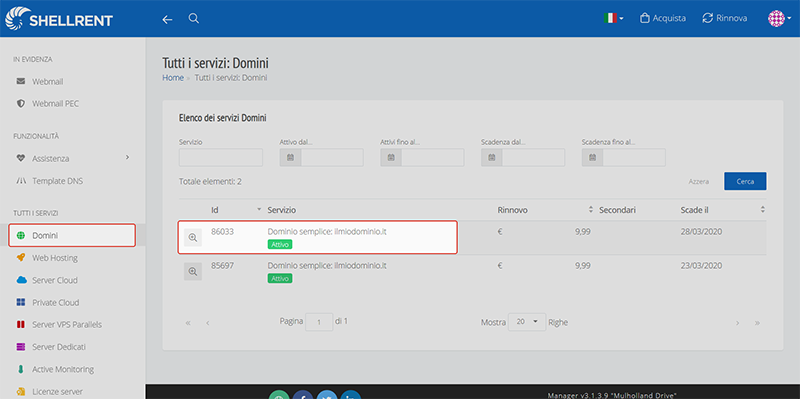
Step 2: Si aprirà la schermata riassuntiva dei dettagli principali del dominio selezionato. Cliccate ora su “Intestatario dominio”.
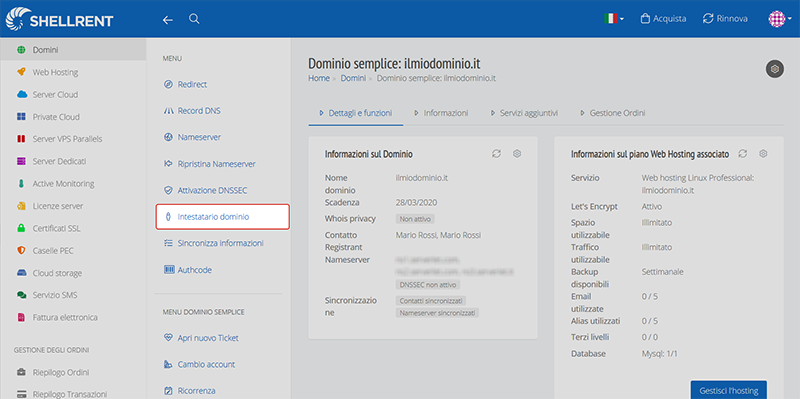
Step 3: Vi si aprirà una pagina su cui potrete inserire e/o modificare i nuovi dati intestatario. Come primo blocco ci saranno i contatti del dominio, suddivisi in Registrant (R), Admin (A), Technical (T) e Organization (O)
-
- Registrant (R): è l’organizzazione o persona che ha i diritti d’uso (o “proprietà”) del dominio.
- Admin (A): è la persona di contatto per il dominio che viene interpellata per questioni non tecniche o amministrative. Ad esempio per questioni legali, di passaggio di proprietà, etc.
- Technical (T): è la persona di contatto per le questioni tecniche relative al dominio.
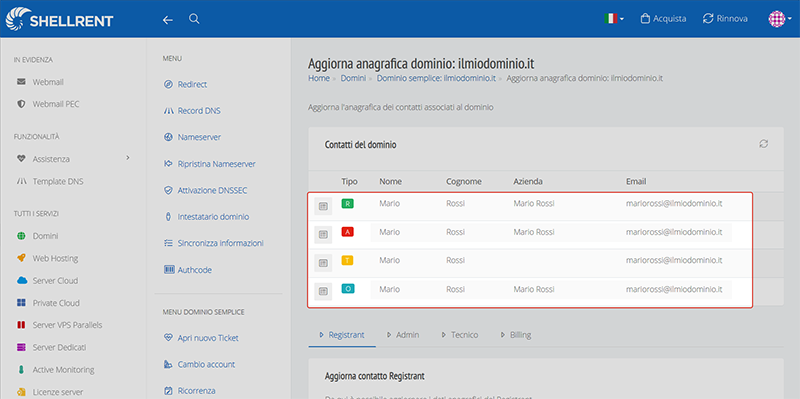
I contatti Registrant (R) e Admin (A) sono i più importanti. Il contatto Registrant viene utilizzato principalmente per determinare chi ha attualmente diritti sul dominio e che quindi si può occupare del suo trasferimento. Se il dichiarante non può essere contattato, subentra automaticamente il contatto amministrativo.
Step 4: Nella stessa schermata saranno presenti i TAB in cui è possibile modificare le anagrafiche ed i contatti specifici sopra indicati
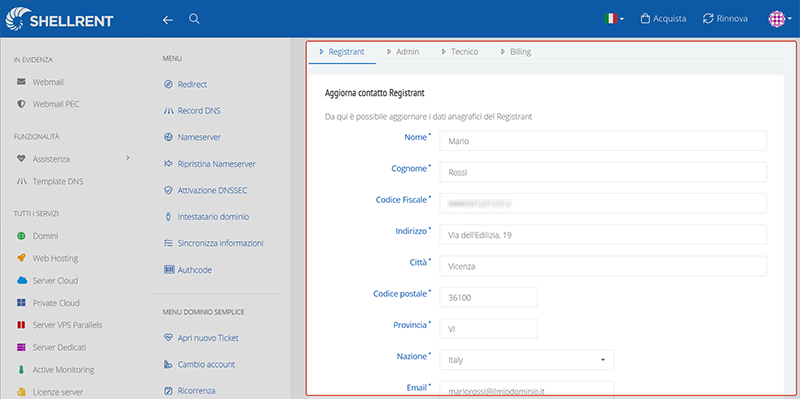
All’interno dei Contatti Admin, Tecnico o Organization, puoi anche cliccare su Copia dati Registrant anzichè scrivere o modificare i dati uno ad uno. Cliccando su quel bottone verranno copiati tutti i dati Registrant sul Contatto attualmente selezionato.

Step 5: Selezionate poi “Salva i dati inseriti” per salvare.
I dati verranno salvati dentro il Manager, ma non saranno applicati al Dominio (le modifiche non vengono inviate al Registro).
Per inviare i dati modificati al Registro e quindi applicare le modifiche sul Dominio è necessario seguire il prossimo step.
Step 6: Conferma le modifiche e invia i dati al Registro.
Una volta completate tutte le modifiche a tutti i Contatti che si intendono aggiornare, è necessario inviare i dati al Registro.
Le modifiche, infatti, sono finora state effettuate solo all’interno del Manager: devono essere applicate realmente sul Dominio inviando i nuovi dati modificati al Registro.
Per farlo, fare click su Applica modifiche nel messaggio di avviso che comparirà se sono state effettuate delle modifiche ai contatti:
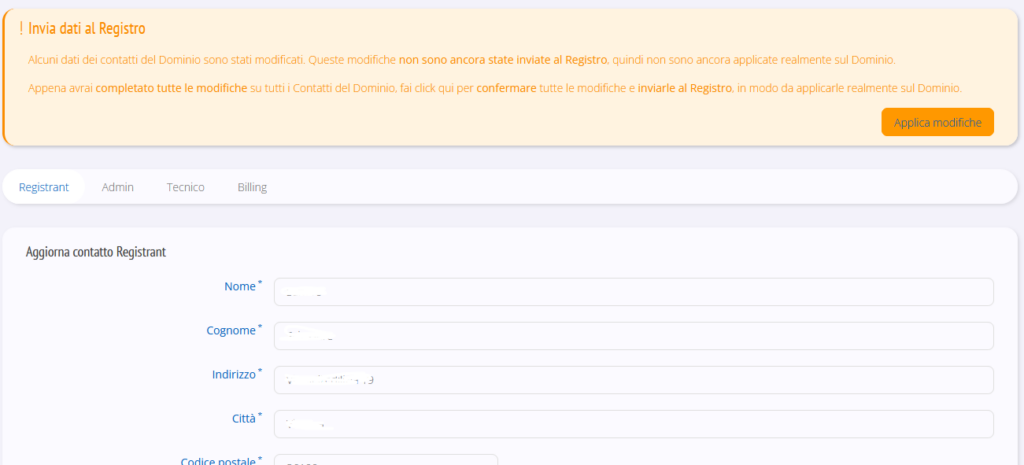
L’invio dei dati al Registro potrebbe restituire un errore se il Registro rileva degli errori sui dati inseriti. In tal caso è possibile correggere l’errore segnalato, salvare i dati e ripetere l’operazione.
Per alcune estensioni, l’aggiornamento dell’intestatario potrà richiedere fino a 48 ore.
Sempre a seconda dell’estensione, la modifica, parziale o totale degli intestatari, potrebbe prevedere un pagamento, in quanto richiesto dal registro competente stesso.
Altre note importanti:
- È possibile modificare i dati solamente quando il servizio è attivo.
- A seconda della TLD/estensione, alcuni tipi di contatto possono non essere disponibili
- La modifica Registrant per alcune TLD è a pagamento